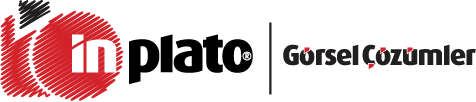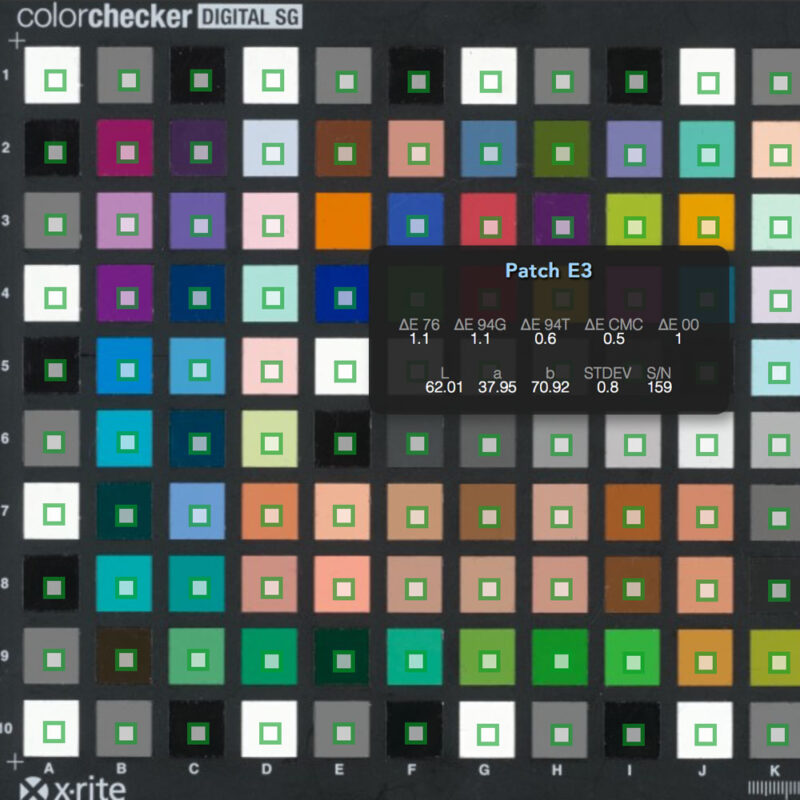

Sanatsal baskılarınızda doğru baskı sonucu elde etmek için üç adım vardır..
-
- Kalibre edilebilir IPS monitör kullanmak,
- Monitörün kalibrasyonunu kontrol altında tutmak,
- Baskı için icc profili kullanmak
Eserinizin doğru renk röprodüksüyonunu elde etmek için monitörünüzde doğru renkleri görmeniz gerekir. Genel kullanım için tasarlanmış standart (TN panel) monitörlerin neredeyse tamamı renkleri gerçekte olduğundan daha kontrast ve canlı gösterirler. Monitörünüzün baskı için uygun olup olmadığını anlamanın en kolay yolu farklı açılardan bakmaktır. Monitörünüze yatay ve dikey akslarda bakış açınızı değiştirdiğinizde görüntünün yoğunluğu ve renkleri değişiyorsa monitörünüz baskıya uygun değildir. Bu durum renk, kontrast ve parlaklık ayarlarınızda kararsızlık yaratır ve ayarlarınızdan emin olamazsınız. Büyük ihtimalle baskı sonucu da umduğunuz gibi olmayacaktır.
Çalışmanızı doğru renklerde üretebilmeniz için ilk kural, renk referansını doğru verecek IPS panelli monitör kullanılmaktır. IPS panelli monitörler profesyonel ihtiyaçlara göre tasarlandıklarından panel yapıları standart TN panelli monitörlerden farklıdır. IPS (in plane swithing) panelli monitörler, tüm görüş açılarında doğru renk üretimi sağlamak üzere tasarlanmış kalibre edilebilir monitörlerdir ve yaratıcı profesyoneller için bugünün teknolojisinde mümkün olan en iyi renk simulasyonunu sağlarlar.
İkinci kural sahip olduğunuz monitörün kalibrasyonunu sürekli kontrol altında tutmaktır. X-rite, Datacolor gibi firmaların kalibratörleri artık ulaşılabilir fiyatlara edinilebilir. Böylelikle dosyalarınızın çalışma akışını renk yönetimi olan bir platformda yapmaya başlarsınız.
Üçüncü ve en önemli kısım ise; baskı dosyalarını çalışırken, baskı kağıdına karar vermiş olmanız ve kağıdın renk profilleriyle çalışmanızdır. Renk yönetimi adımlarını doğru yapmak sürpriz renk hatalarının ve ilave renk rötuşlarının önüne geçecektir. Çalışmanızı daha kontrollü yapabilmek için kağıt seçiminizi yaptıktan sonra bizden ihtiyacınız olan renk profilini (icc) isteyebilirsiniz. Ya da Hahnemühle indirme sayfasından indirebilirsiniz.
Neden profil kullanılmalıdır?
Baskıda kullanılan renk profilleri, bilgisayarınızda kullanılan standart monitör ve jenerik profillerden farklı olarak kullanılacak yazıcı ve kağıt ikilisinin karakterine göre özel olarak üretilir.
Dosyanızla birlikte fotoğraf makinesinden veya dijital cihaz yoluyla üretilmiş dosyalar temel olarak sRGB veya AdobeRGB renk uzayı ile birlikte gelirler. Dosyanızın temel ayarlarını (kontrast, keskinlik vb.) ve renk rötüşlarını yaparken özel bir renk uzayı tercih etmiyorsanız bu profillerle çalışmaya devam edersiniz. Dosyanız photoshop’a geldiğinde bu iki profile bir de ProfotoRGB eklenir ve seçeneklerini üçe çıkar.
Bir çok fotoğrafçı AdobeRGB ve ProfotoRGB ile dosyasını çalışmanın mümkün olan en iyi renk röprodüksüyonuna imkan vereceğini düşünerek dosyalarını bu jenerik profiller ile çalışırlar. Bu düşünce teorik olarak doğrudur. Ancak çalışma sadece monitörde kalacak ve görüntülenecekse, Adobe RGB, ProPhoto RGB alanları mantıklıdır.
İş baskı aşamasına geldiğinde durum baştan sona değişir; fotoğrafınızı kağıt ve baskı yöntemine göre doğru profil ile eşleştirmeniz gerekir. Jenerik profiller (sRGB, AdobeRGB, ProfotoRGB) ile kağıt profilleri arasındaki renk uzayı aynı değildir. Yazıcı/kağıt ikilisinin profili renk uzayları daha dar bir uzayı kapsar, bu sebeple de hangi jenerik profili kullanırsanız kullanın, eğer bir kağıda baskı yapacaksanız dosyanız, yazıcı/kağıt ikilisinin profiline dönüştüğünde renk kaybedecektir. Bu durum aslında bir problem değildir. Kağıt ve monitörlerin renk uzaylarının farklılığından kaynaklanır. Doğru yöntem; baskı yapılacak yazıcı/kağıt ikilisinin profilini, fotoğrafın renk rötuşlarını yapmaya başlamadan önce saptamak ve o profilini fotoğrafa atayarak çalışmaktır. Ya da renk yönetimi makalemizde bahsettiğimiz photoshop’un baskı simulasyonu seçeneğini kullanmaktır. Her iki yöntemle de baskıda kullanılacak yazıcı/kağıt ikilisinin profiline ihtiyacınız vardır ve tüm kayıpları önceden görüp rötüşlamanız mümkün olacaktır. En dikkat edeceğiniz nokta; renk yönetimi adımlarının tamamını tamamlamış olmanız gerekliliğidir.
Renk Yönetimini AnlamakYukarıdaki koşulları sağlayamıyorsanız üzülmeyin.
Eğer renk yönetimi konusunda deneyimli değilseniz veya yazıcı/kağıt konusunda karar vermemişseniz en doğru yaklaşım dosyayı sRGB profili ile çalışmaktır. Biz baskı sırasında dosyanızı, kullanılacak yazıcı/kağıt ikilisinin doğru profil ile eşleştiririz. Bu durumda gerekli olması halinde renk rötuşları, dosyanıza en uygun şekilde sizden de onay alınarak tarafımızdan yapılacaktır.